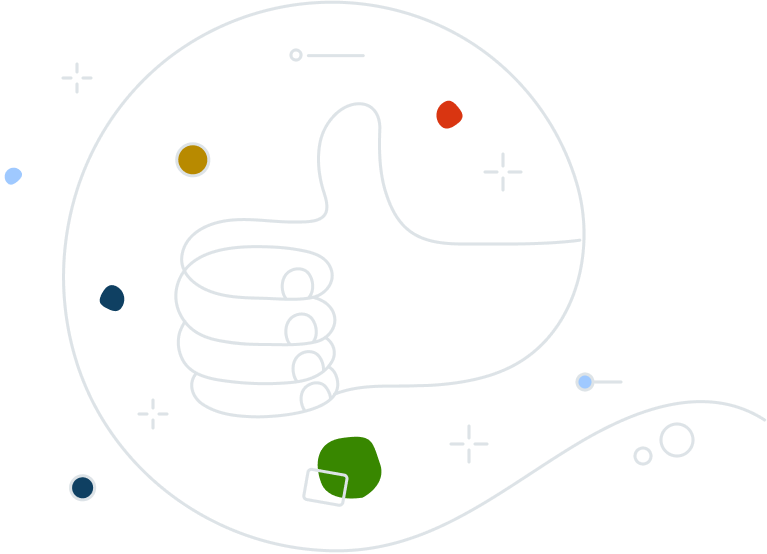Se as funcionalidades ou os componentes da sua aplicação Antivírus Avast não estiverem a funcionar corretamente, ou se a sua aplicação não estiver a atualizar como esperava, pode reparar a sua instalação Avast ou consultar o nosso site de Suporte Avast para obter sugestões gerais de resolução de problemas.
Em alguns casos, poderá ser necessário desinstalar completamente e reinstalar o produto Avast Antivirus. Pode desinstalar o Avast através das definições de Aplicações e funcionalidades no Windows 10, com um utilitário de desinstalação Avast exclusivo — o Avast Clear —, ou através do Command Prompt.
Este artigo contém instruções sobre como desinstalar o Avast Antivirus utilizando o Avast Clear, e depois como desinstalar o Avast Antivirus com o Command Prompt se o Avast Clear não for bem sucedido.
O Avast Clear consegue desinstalar estes programas Avast Antivirus atuais do seu PC Windows:
O Avast Clear utiliza uma janela em separado para contornar a configuração do desinstalador Avast normal. Isto garante a remoção do Avast, mesmo que receba a mensagem de que “a configuração já está em execução.” Se não conseguir desinstalar utilizando o método standard, a utilização desta ferramenta de remoção Avast exclusiva assegura que ainda é possível desinstalar o Avast.
Eis como desinstalar o Avast no Windows 10 utilizando o Avast Clear:
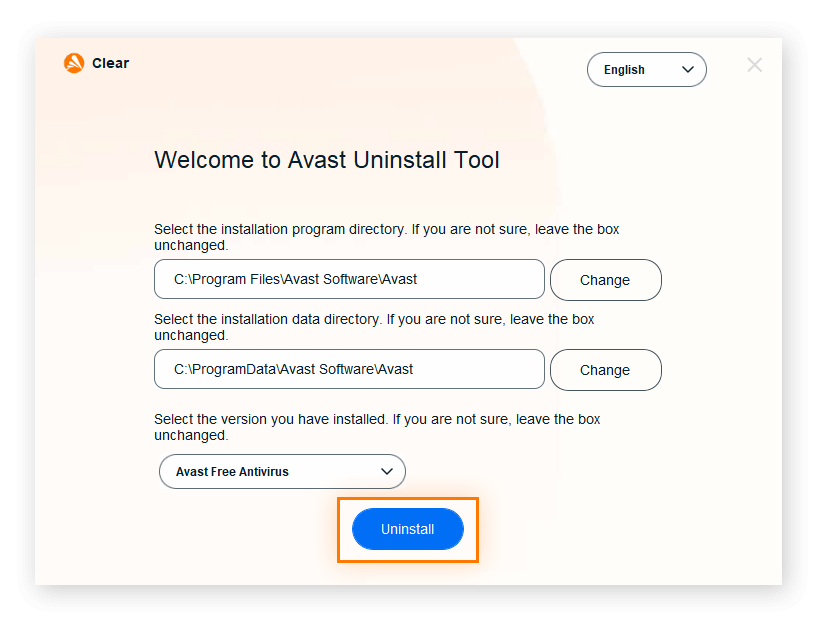
Para obter instruções sobre como desinstalar o Avast com o Avast Clear no Windows 7 e no Windows 8, consulte o nosso Guia de suporte Avast.
Não consegue desinstalar o Avast da forma normal enquanto a configuração já está em execução — precisa de parar primeiro a configuração e depois desinstalar através do Avast Clear. A janela de diálogo “a configuração já está em execução” aparece se tentar desinstalar o Avast enquanto as definições de vírus estão a ser atualizadas em segundo plano, ou se já tiver iniciado o processo de remoção.
Eis como parar a configuração do Avast e forçar o Avast a desinstalar:
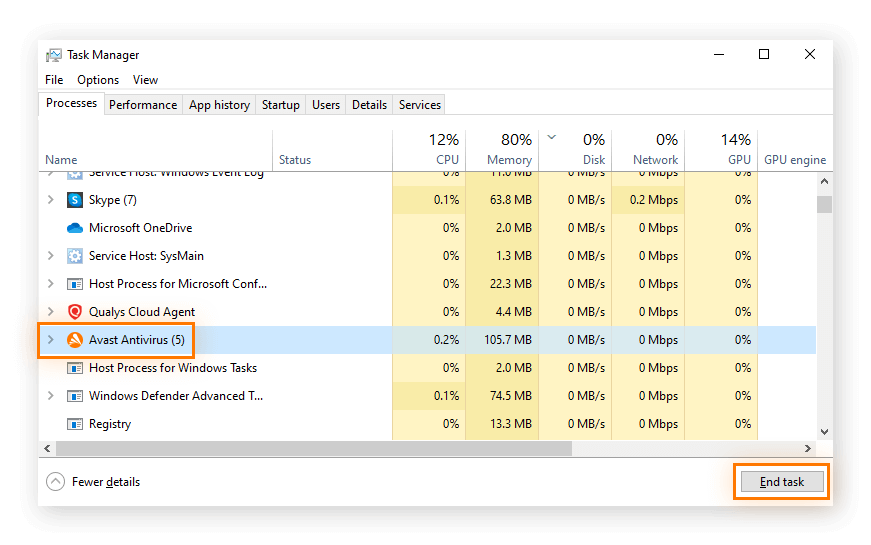
Pode desinstalar o Avast utilizando o Command Prompt se o desinstalador Avast Clear não funcionar. Recomendamos que apenas tente este método se a desinstalação do Avast com o Avast Clear não for bem sucedida.
Eis como desinstalar o Avast Antivirus utilizando o Command Prompt no Windows 10:
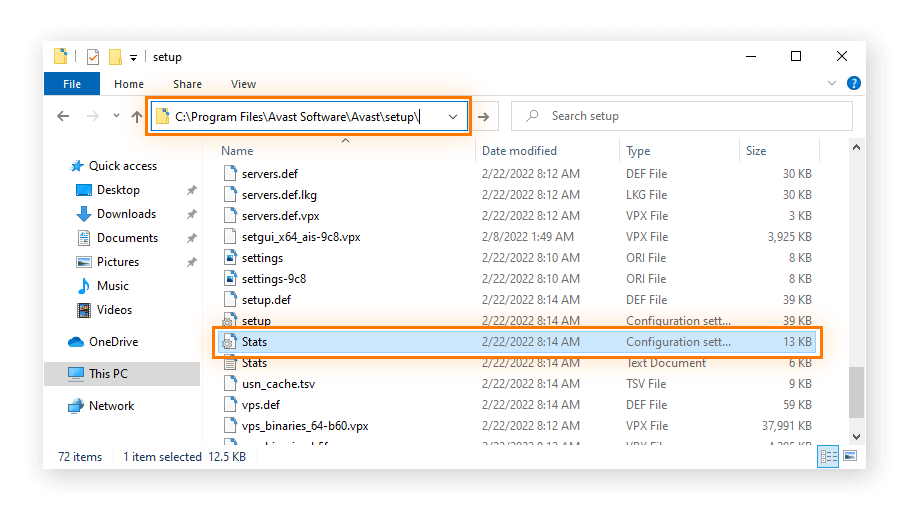
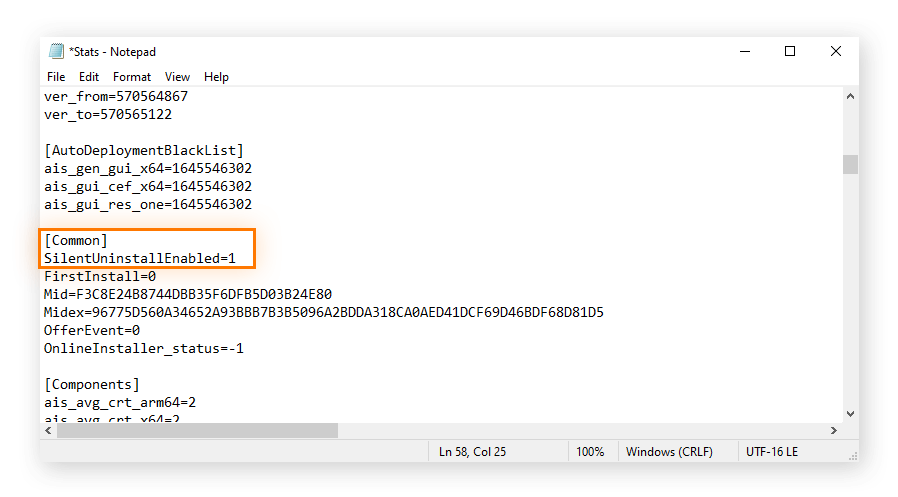
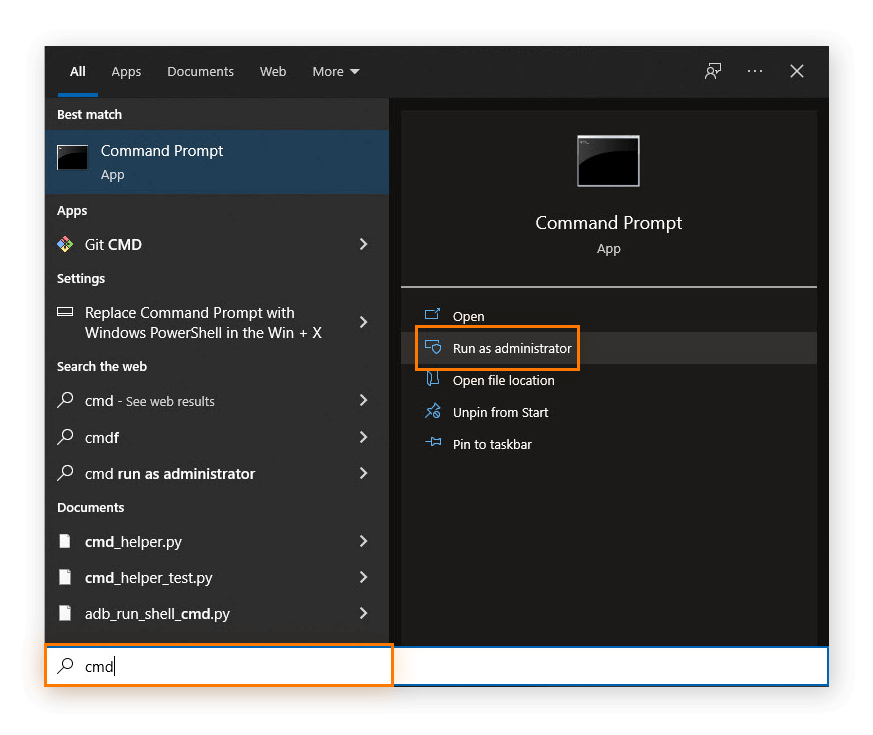
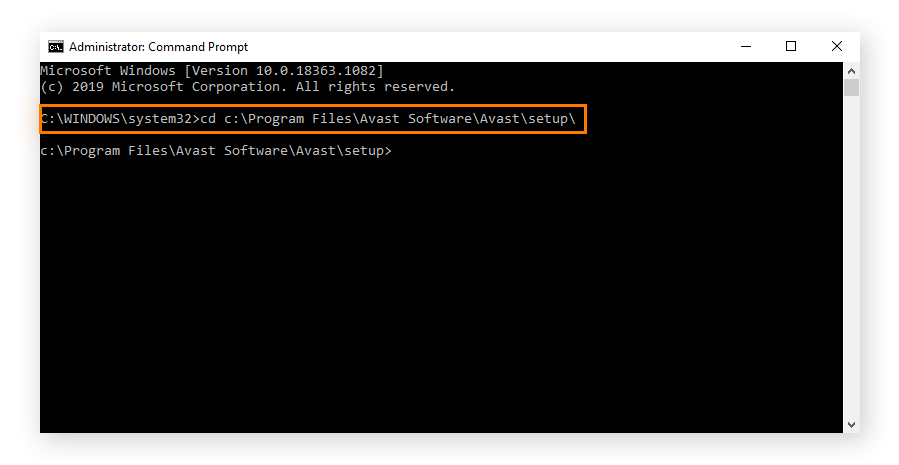
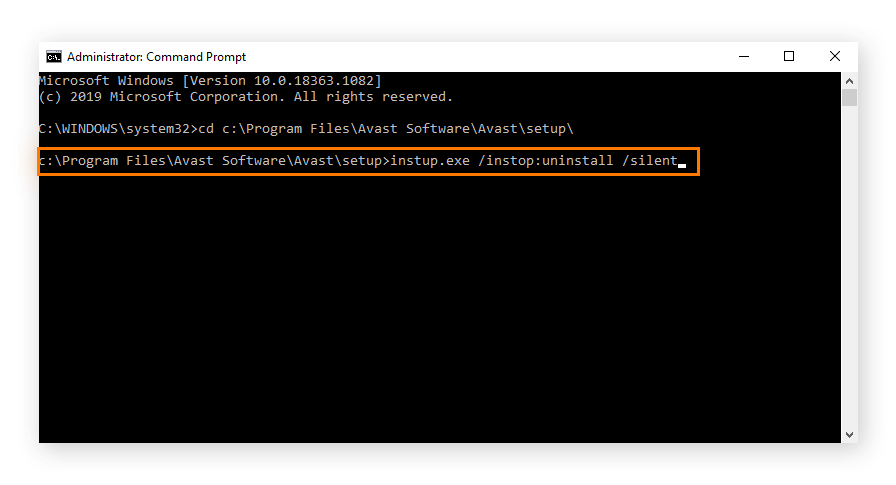
Dica: Se a desinstalação com o Command Prompt não funcionar, desative as definições de Autodefesa no Avast Antivirus através de Definições > Geral > Resolução de problemas; depois anule a seleção de Ativar autodefesa. Em seguida, tente novamente desinstalar através do Command Prompt.